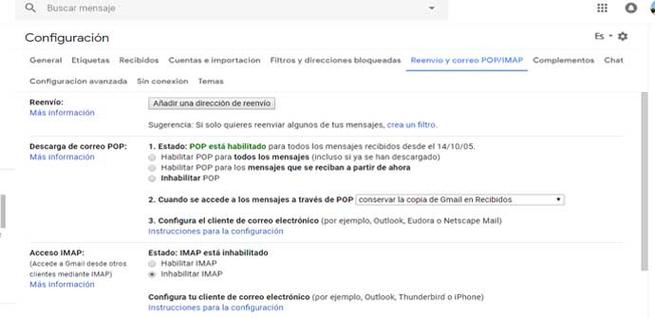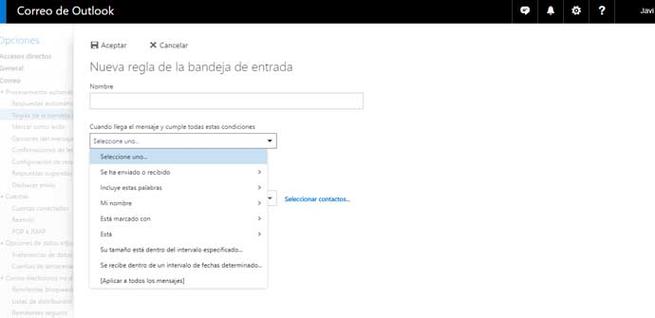Cómo crear reglas para reenviar todos o algunos mensajes de Gmail y Outlook a otra cuenta
El correo electrónico se ha convertido en un medio para estar en contacto tanto para usuarios como para empresas. Existen muchas plataformas de correo electrónico. Es una opción rápida, cómoda y sencilla de poder enviar informes, documentos o simplemente consultar una duda. Sin embargo se ha vuelto tan utilizado que en ocasiones tenemos más correos de los que quisiéramos. Además, es común tener varias cuentas. Una puede que la usemos para el trabajo o estudios, otra para nuestro uso personal. Pero es probable que algunos correos lleguen a donde no nos interesa. En este artículo vamos a explicar cómo crear reglas tanto en Outlook como en Gmail para reenviar los mensajes a otra cuenta.
Cómo crear reglas para reenviar correos a otra cuenta
De esta manera, al reenviar automáticamente todos los mensajes o algunos a otra cuenta, podemos tener un mayor control. Pongamos por ejemplo que queremos que los correos de trabajo lleguen a otra cuenta. O que un tema puntual nos interese tenerlo mejor en otro e-mail.
Cómo reenviar correos en Gmail a otra cuenta
En Gmail podemos crear reglas para reenviar correos a otra cuenta de manera sencilla. Como sabemos, Gmail es uno de los clientes de correo electrónico más populares y utilizados en España.
Para conseguirlo hay que entrar en Configuración e ir a la sección Reenvío y correo POP/IMAP. Veremos para ingresar una cuenta de correo a la que reenviar los mensajes. Si queremos, todos los correos que recibamos se reenviarán automáticamente a esa cuenta. Pero también podemos crear filtros (vemos la opción justo debajo).
Indicamos si queremos reenviar los correos que llegan de una cuenta determinada o que contengan una palabra clave. En definitiva, configurar ese reenvío a otra cuenta pero siguiendo unos parámetros que elijamos.
Es un proceso sencillo. Una vez configurado, todos o solo los mensajes que nos interesen según el filtro, se reenviarán de una cuenta de Gmail a otra. Esta otra cuenta puede ser otra de Gmail o de cualquier otra plataforma.
Cómo reenviar correos en Outlook a otra cuenta
Lo primero que tenemos que hacer es entrar en nuestra cuenta. Posteriormente vamos a Opciones y buscamos el apartado Cuentas, donde veremos Reenvío. Aquí introducimos la cuenta de correo electrónico a la que queremos que se reenvíen todos los e-mails recibidos.
También podemos poner reglas. Para ello entramos en Correo y vamos a Procesamiento automático. Aquí veremos Reglas de la bandeja de entrada. Tenemos que agregar una nueva. Aquí veremos la opción para elegir qué hacer cuando recibamos un correo electrónico. Podemos configurarlo para que se reenvíe si cumple unos requisitos como el tema del mensaje, la dirección que lo envía, etc. Similar al de Gmail.
Una vez lo hayamos configurado a nuestro gusto, debajo veremos Reenviar mensaje a. Aquí ponemos la cuenta que queramos. Aceptamos y la regla estará creada.
En definitiva, con estos pasos sencillos podremos reenviar correos a otras cuentas tanto en Outlook como en Gmail. Una manera de ganar control sobre nuestros mensajes y no perdernos nada importante que nos llegue a otra cuenta de e-mail.
Via: www.redeszone.net
 Reviewed by Anónimo
on
11:07
Rating:
Reviewed by Anónimo
on
11:07
Rating: